यदि आप कभी सैमसंग गैलेक्सी S9 खो देते हैं, तो यह होगाअगर आपने पहले अपने डेटा का बैकअप बनाया है तो आपकी मदद करेंगे। कई अलग-अलग बैकअप समाधान हैं, हम आज यहां और अधिक विस्तार से स्मार्ट स्विच के विकल्प पर चर्चा करना चाहेंगे।
सैमसंग स्मार्ट स्विच के लिए एक बैकअप समाधान हैविंडोज पीसी। यह पीसी पर स्थापित है और फिर एस 9 यूएसबी केबल के माध्यम से जुड़ा हुआ है। यह बैकअप समाधान तेज़ है और आपने हमेशा अपना डेटा अपने कंप्यूटर पर बैकअप किया है। नीचे हम यह बताना चाहेंगे कि आप स्मार्ट स्विच के साथ अपने सैमसंग गैलेक्सी एस 9 का बैकअप कैसे बना सकते हैं:
स्मार्ट स्विच और एक पीसी के साथ सैमसंग गैलेक्सी एस 9 का पूरा डेटा बैकअप
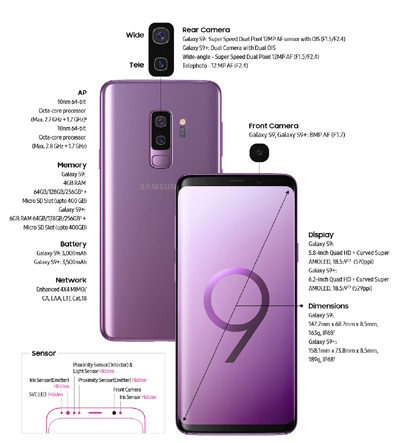
जिसकी आपको जरूरत है:
- यूएसबी केबल
- कंप्यूटर
- स्मार्ट स्विच सॉफ्टवेयर
आप सैमसंग से सीधे स्मार्ट स्विच डाउनलोड कर सकते हैं।
एक बार जब आप अपने कंप्यूटर पर स्मार्ट स्विच स्थापित कर लेते हैं, तो सॉफ़्टवेयर खोलें। अब आपको USB केबल का उपयोग करके अपने सैमसंग गैलेक्सी S9 को अपने कंप्यूटर से कनेक्ट करने के लिए कहा जाएगा।
तब आप विभिन्न विकल्पों में से चुन सकते हैंबैकअप में बैकअप। कॉन्टेक्ट और मैसेज से लेकर, मेमो तक, तस्वीरों और वीडियो तक, सब कुछ स्टोर किया जा सकता है। हम अनुशंसा करते हैं कि यदि आपके पास उपलब्ध हार्ड डिस्क का आकार है तो आप सभी बॉक्सों की जाँच करें।
यह आपके Samsung Galaxy S9 का अधिकांश डेटा बैकअप है। फिर बैकअप प्रक्रिया शुरू करें। फ़ाइलों के आकार के आधार पर बैकअप लिया जा सकता है, इसमें कभी-कभी अधिक समय लग सकता है।
अब आप जानते हैं कि अपने सैमसंग गैलेक्सी S9 को अपने कंप्यूटर के साथ आसानी से कैसे बैकअप लें, जिसे आवश्यक होने पर बहाल किया जा सकता है।